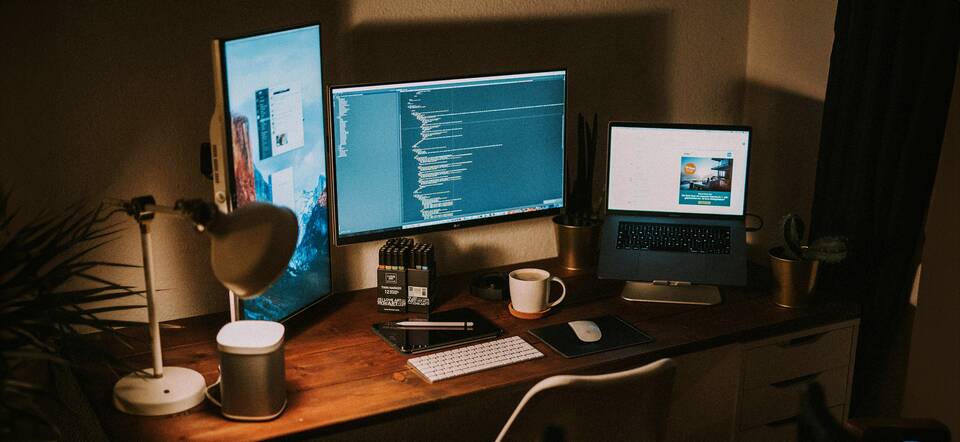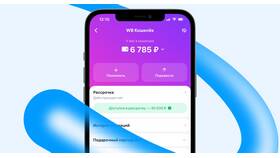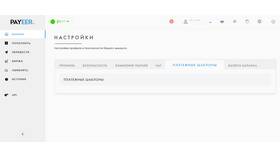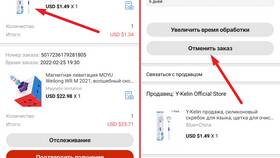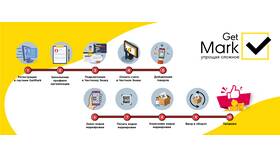Подключение ноутбука к телевизору позволяет транслировать контент на большой экран. Рассмотрим основные способы вывода изображения с ноутбука на современные телевизоры.
Содержание
Способы подключения ноутбука к телевизору
| Метод подключения | Требуемые кабели/адаптеры | Максимальное разрешение |
| HDMI | Кабель HDMI-HDMI | 4K при HDMI 2.0 |
| VGA | Кабель VGA-VGA + аудио | Full HD |
| Wi-Fi (Miracast) | Поддержка беспроводного дисплея | 1080p |
Пошаговая инструкция для HDMI подключения
Физическое подключение:
- Выключите ноутбук и телевизор
- Подключите кабель HDMI к портам устройств
- Включите телевизор и выберите источник HDMI
- Включите ноутбук
- Настройте режим отображения в параметрах экрана
Настройка режимов отображения в Windows
- Нажмите Win+P для вызова меню проекции
- Выберите "Только второй экран" для вывода на ТВ
- Или "Дублировать" для одинакового изображения
- Или "Расширить" для работы с двумя экранами
- Настройте разрешение в Параметрах экрана
Решение распространенных проблем
| Проблема | Решение |
| Нет изображения | Проверьте источник сигнала на ТВ, обновите драйверы |
| Нет звука | Выберите TV как устройство вывода звука |
| Размытое изображение | Установите родное разрешение телевизора |
Беспроводное подключение через Wi-Fi
- Убедитесь, что оба устройства поддерживают Miracast
- Включите функцию беспроводного дисплея на ТВ
- На ноутбуке: Параметры → Система → Проецирование
- Выберите "Подключение к беспроводному дисплею"
- Выберите ваш телевизор из списка
Альтернативные методы подключения
- Использование Chromecast или аналогичных устройств
- Применение DLNA через домашнюю сеть
- Подключение через USB-C/Thunderbolt (для современных ТВ)
- Использование адаптеров HDMI-DVI или HDMI-DisplayPort
Рекомендации по качеству изображения
Для наилучшего качества изображения используйте цифровые соединения (HDMI, DisplayPort). При использовании беспроводных технологий убедитесь в стабильности сети. Для игр и видео высокого разрешения предпочтительнее проводное подключение.